Dieses Tutorial zeigt Ihnen, wie Sie den Master PDF Editor 5 unter Ubuntu 16.04, 18.04, 19.10 installieren. Master PDF Editor ist eine Komplettlösung zum Anzeigen, Drucken und Bearbeiten von PDF-Dateien. Es wurde von Code Industry Ltd entwickelt und ist für Linux, Mac OS X und Windows verfügbar. Die neueste stabile Version ist 5.4.38.
Merkmale des PDF-Editors
Das Folgende ist eine Liste der Funktionen in der kommerziellen Version. Einige von ihnen sind für die nicht registrierte Version nicht verfügbar, und Sie müssen die kommerzielle Version kaufen, um das Wasserzeichen „Erstellt in Master PDF Editor“ zu entfernen.
- Papierdokument in PDF-Datei scannen.
- OCR (optische Zeichenerkennung) wandelt gescannte PDF-Dateien in bearbeitbare Texte um.
- Bilddateien in PDF konvertieren.
- Hinzufügen/Löschen von Kopfzeilen, Fußzeilen, Hintergrund und Wasserzeichen in Ihren PDF-Dateien.
- PDF in Textformat exportieren.
- Mit der Funktion „Per E-Mail versenden“ können Sie die PDF-Dateien direkt in der Anwendung versenden.
- Systemschriftarten in PDF-Formularen verwenden.
- PDF-Formulare schnell und einfach ausfüllen.
- Kommentieren und kommentieren Sie PDF-Dokumente.
- PDF-Dokumente aufteilen und zusammenführen.
- PDF-Dokument mit digitaler Signatur signieren.
- PDF-Dateien mit einem Passwort verschlüsseln.
So installieren Sie Master PDF Editor 5 unter Ubuntu 16.04, 18.04, 19.10
Da der Master-PDF-Editor nicht im Ubuntu-Software-Repository verfügbar ist, können Sie ihn nicht mit apt-get oder apt installieren. Zuerst müssen Sie das Deb-Paket von der offiziellen Website herunterladen.
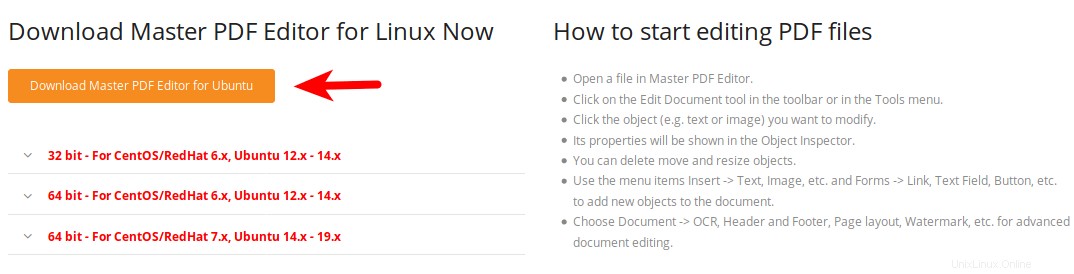
Alternativ können Sie ein Terminalfenster öffnen und den Master PDF Editor 5 mit dem folgenden Befehl herunterladen.
64 Bit
wget https://code-industry.net/public/master-pdf-editor-5.4.38-qt5.amd64.deb
32 Bit
wget https://code-industry.net/public/master-pdf-editor-5.4.38.i386.deb
Verwenden Sie dann apt Paketmanager, um es zu installieren. Zum Beispiel, wenn das Paket nach ~/Downloads/ heruntergeladen wird Verzeichnis, öffnen Sie dann ein Terminalfenster und führen Sie den folgenden Befehl aus:
sudo apt install ~/Downloads/master-pdf-editor-*.deb
Wenn es irgendwelche Abhängigkeiten gibt, apt Der Paketmanager installiert sie automatisch.
Nach der Installation kann der Master PDF Editor von Unity Dash oder Ihrem bevorzugten App-Launcher gestartet werden.
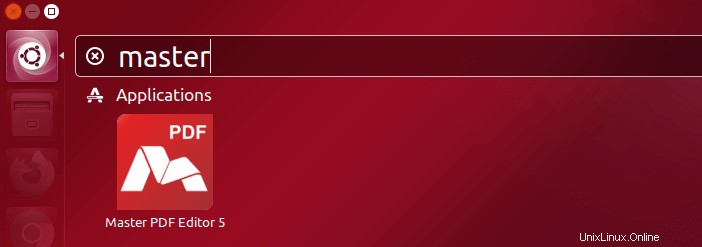
PDF-Dateien im Master PDF Editor bearbeiten
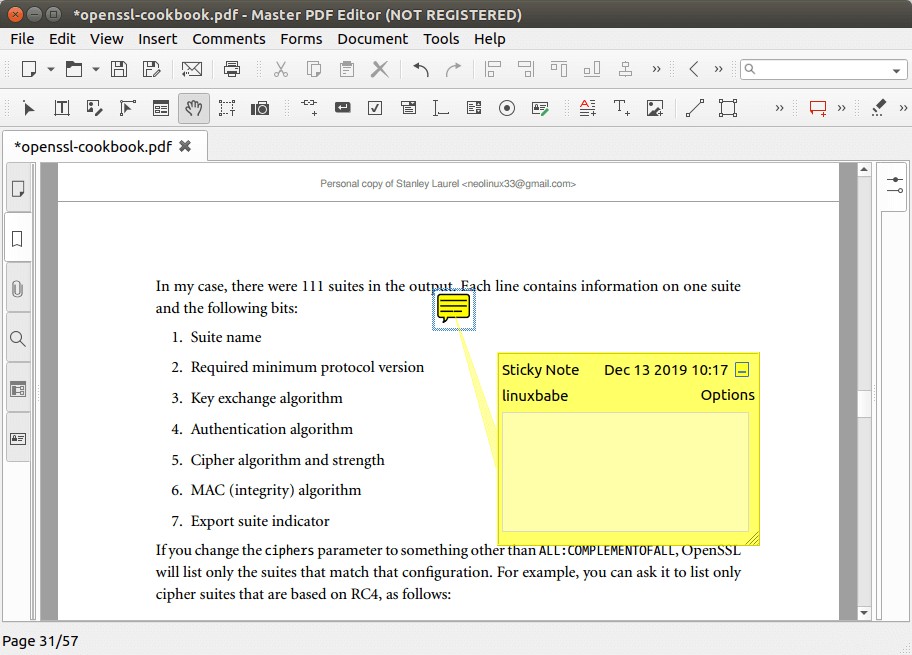
Das ist es!
Ich hoffe, dieses Tutorial hat Ihnen geholfen, den Master PDF Editor 4 unter Ubuntu 16.04 und Ubuntu 16.10 zu installieren. Wenn Sie diesen Beitrag nützlich fanden, abonnieren Sie wie immer unseren kostenlosen Newsletter. Sie können uns auch auf Google+, Twitter folgen oder unsere Facebook-Seite mit „Gefällt mir“ markieren.